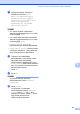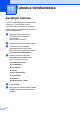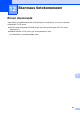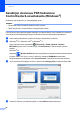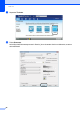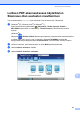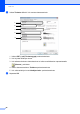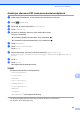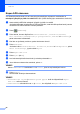Basic User's Guide
Table Of Contents
- Käyttöopas MFC-J6520DW MFC-J6720DW
- Käyttöoppaat ja niiden sijainti
- Sisällysluettelo
- 1 Yleisiä tietoja
- Näiden ohjeiden käyttäminen
- Brother-apuohjelmien käyttö (Windows® 8)
- Laajemman käyttöoppaan ja Ohjelmisto- ja Verkkokäyttäjän oppaan käyttö
- Lisäominaisuuksien oppaiden käyttö
- Brotherin tekninen tuki (Windows®)
- Brotherin tekninen tuki (Macintosh)
- Ohjauspaneelin esittely
- Pikakuvakeasetukset
- Äänenvoimakkuuden asetukset
- Nestekidenäyttö
- 2 Paperin asettaminen
- Paperin ja muun tulostusmateriaalin asettaminen
- Paperin lisääminen paperikasettiin #1
- Paperin lisääminen paperikasettiin #2 (MFC-J6720DW)
- Paperin lisääminen käsinsyöttörakoon
- Tulostusalueen ulkopuolinen alue
- Paperiasetukset
- Hyväksyttävä paperi ja muu tulostusmateriaali
- 3 Asiakirjojen asettaminen
- 4 Faksin lähettäminen
- 5 Faksin vastaanotto
- 6 PC-FAX-toiminto
- 7 Puhelin ja ulkoiset laitteet
- 8 Numeroiden valinta ja tallennus
- 9 Kopiointi
- 10 Valokuvien tulostus muistikortilta tai USB-muistitikulta
- 11 Tulostus tietokoneesta
- 12 Skannaus tietokoneeseen
- A Säännöllinen kunnossapito
- B Vianetsintä
- C Asetus- ja ominaisuustaulukot
- D Tekniset tiedot
- Hakemisto
- brother FIN
Valokuvien tulostus muistikortilta tai USB-muistitikulta
81
10
g Valitse tarvittaessa seuraavien
kohteiden asetukset: Nopea
ADS-tila, Skannaustyyppi,
Tarkkuus, Tiedostotyyppi,
Skannauskoko, Skannaa pitkä
paperi, Tiedostonimi,
Automaattinen rajaus ja
Taustavärin poisto.
VINKKI
• Jos valitsit värillisen vaihtoehdon
skannaustyyppiasetuksissa, et voi valita
tiedostotyyppiä TIFF.
• Jos valitsit mustavalkoisen vaihtoehdon
skannaustyyppiasetuksissa, et voi valita
tiedostotyyppiä JPEG.
• Skannaa pitkä paperi on
käytettävissä vain ADS:ää käytettäessä.
• Taustavärin poisto -asetus poistaa
asiakirjojen pohjavärin, jolloin skannatut
tiedot ovat paremmin havaittavissa.
h Tiedoston nimi määritetään
automaattisesti. Voit kuitenkin luoda
haluamasi nimen käyttämällä
kosketusnäytön näppäimistöä. Paina
Tiedostonimi ja anna sitten tiedoston
nimi. Voit muuttaa vain tiedostonimen 6
ensimmäistä numeroa.
Paina OK.
i Paina OK.
VINKKI
Jos haluat tallentaa asetukset
pikakuvakkeena, paina Tallenna
pikakuvak.
j Paina Aloita.
Jos käytössä on valotuslasi,
kosketusnäytössä näkyy Seuraava
sivu?. Paina Kyllä tai Ei. Kun
skannaus on valmis, valitse Ei ennen
kuin poistat muistikortin tai
USB-muistitikun laitteesta.